
最好不要使用最新版本,新版本未稳定有各种问题,使用最新版本的前一两个版本最好。该篇使用版本
1 | mysql 5.7 |
testlink1.9.17还未修改对8.0的代码,有错误,都使用之前的版本。
安装步骤
- 安装MySQL
- 安装PHP
- 安装Apache
- 安装TestLink
安装Mysql
安装PHP
下载PHP后解压,将PHP的文件的地址添加到环境变量中,即可。
注意:这里要下载安全线程版,供apache使用,非线程安全中没有
php7apache2_4.dll文件。TS和NTS区别。
打开cmd,输入php -v如果显示出版本则说明环境配置成功。
配置PHP支持MySQL
打开php文件夹,复制一个php.ini-development文件,修改为php.ini
这里一定要修改为php.ini,有的程序只认php.ini文件,这样做也可以保存一份最原始的配置文件,之后都修改php.ini文件。
打开php.ini文件,去掉前面的注释符号(;)
1 | extension=php_mysql.dll |
指定extension_dir路径
打开php.ini文件,修改extension_dir路径
1 | extension_dir = "F:\php4\ext" |
安装apache
打开apache主页找到apache server 下载地址
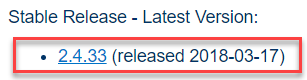
点击for windows
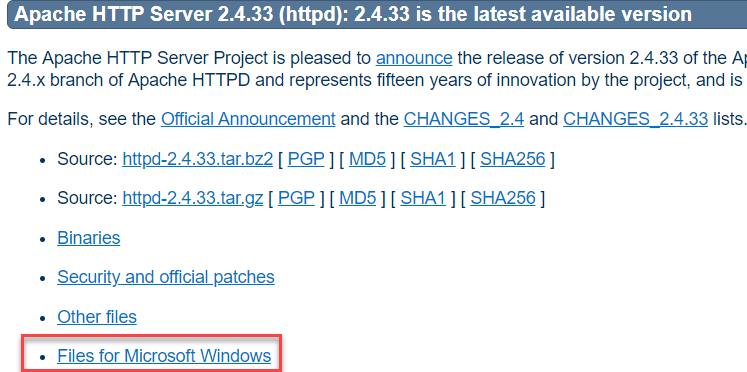
下载ApacheHaus
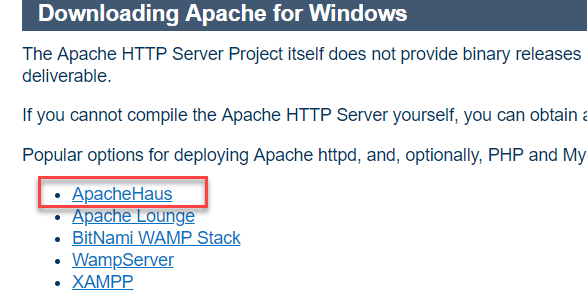
ApacheHaus:
Apache Lounge:
BitNami WAMP Stack:Bitname集成安装
WampServer:Windows集成安装
XAMPP:Linux下的集成安装
下载完后解压出来,根据根目录下的read_first进行安装:

步骤:
- 以管理员身份运行cmd,进入到apache下的bin目录运行命令:
httpd.exe,如果有错误则会输出错误,根据错误修改,如果么有错误则光标换行后停留在那里。 - 访问http://localhost,看到Apache Haus’s 页面则说明环境OK,ctrl+c停止服务。
- 输入命令
httpd -k install将apache安装为windows服务。 - 输入命令
httpd -k start启动apache服务,访问http://localhost查看是否启动成功。
常用apache命令
1 | Stop Apache httpd -k stop |
修改配置
根据需要修改apache相关配置文件(Apache24\conf\httpd.conf):
- 修改apache路径:
Define SRVROOT "F:\Apache24" - 端口默认80如果冲突则修改:
Listen 80 - 网址根目录默认在apache目录下,可以就使用这个也可以自定义:
DocumentRoot "${SRVROOT}/htdocs"
配置对PHP的支持
在网站根目录新建一个test.php的文件,输入:
1 |
|
访问该文件:http://localhost/test.php,页面显示的源代码,说明apache还未支持对PHP的解析,需要配置apache的配置文件。
添加下面两行到apache的配置文件,第一行说明了通过loadmodule方式加载PHP,第二行指定php.ini的路径,第三行定义html和php格式文件都能执行php程序:
1 | LoadModule php5_module "F:\php\php5apache2_4.dll" |
注意PHP版本号对应,上面版本是5+,如果是版本是7+则要对应修改:
1 | LoadModule php7_module "F:\php\php7apache2_4.dll" |
重启apache,重新访问http://localhost/test.php,成功: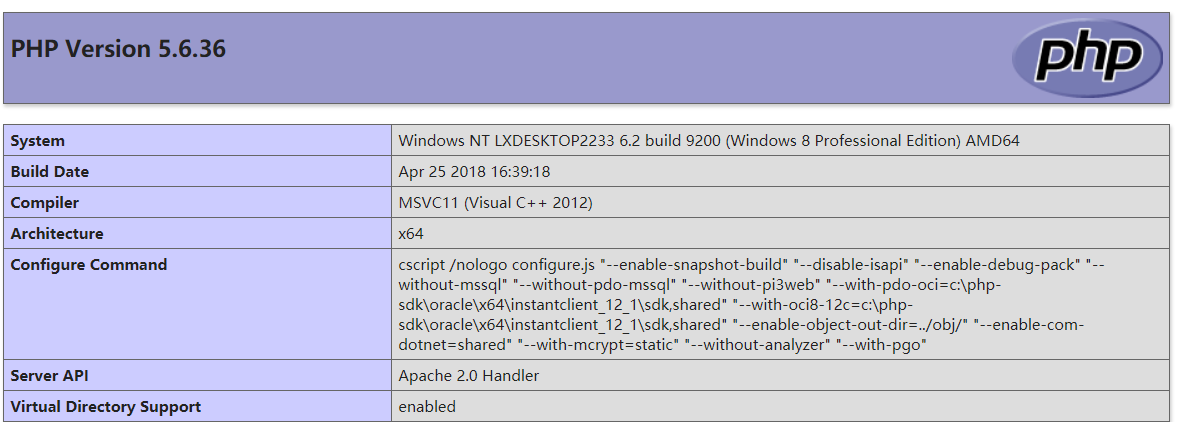
安装TestLink
安装testlink是直接在网页安装的,所以所有平台的安装都是相同的。TestLink下载地址。
将下载下来的testlink放入到Apache的网站根目录下,访问。浏览器输入localhost:8080/testlink_1.9.13/index.php,点击new installation,根据提示安装。
最后一步配置:
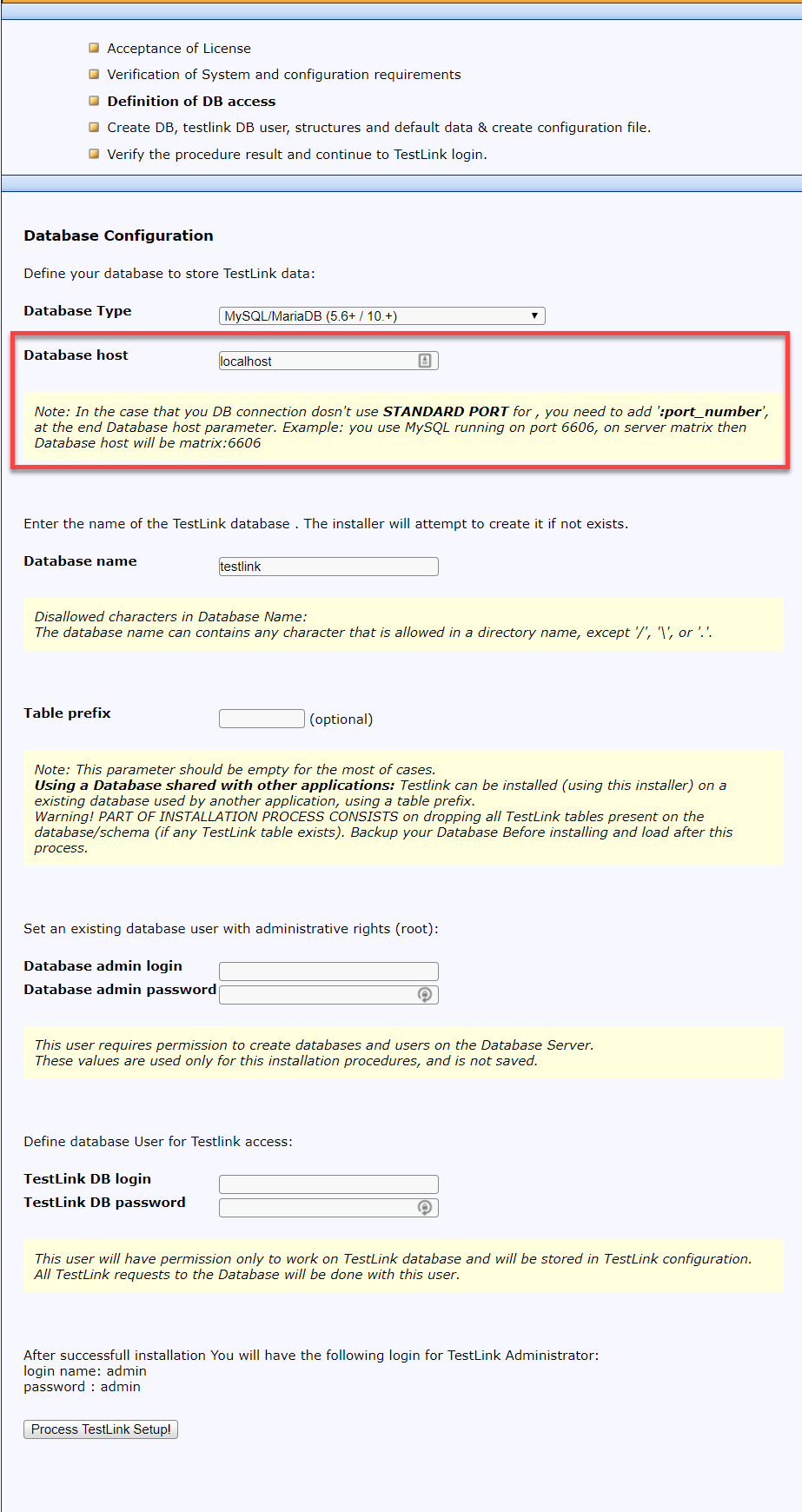
图中红框部分,填写数据库的地址,尤其注意黄色部分,写的是如果数据库是使用的默认端口(3306)号则不加端口号(如:localhost),如果不是默认端口号则需要添加端口号(如:localhost:5502)。
这里踩了一个大坑:端口号为3306的mysql,写上了端口号,下一步创建数据库一直不成功,报错
php_network_getaddresses: getaddrinfo failed。去掉端口号就OK了。
Database admin login: 数据库登录名
Database admin password:数据库登录密码
主要用于创建testlink数据库。
TestLink DB login:创建一个testlink DB的账号
TestLink DB password:创建一个TestLink DB密码
所有需要连接testlink数据库的请求都使用该账号。
安装错误总结
修改php目录下的php.ini
错误checking max.execution time
max_execution_time时间,修改为120,大概在372行:
1 | max_execution_time = 120 |
错误maximum session idle time before timeout
修改session.gc_maxlifetime = 2400
错误:
1 | PHP Warning: date(): It is not safe to rely on the system’s timezone settings. You are *required* to use the date.timezone setting |
设置date.timezone的值为PRC,设置好以后的为:date.timezone=PRC,同时取消这一行代码的注释。
修改testlink目录下的config.inc.php
错误:
1 | checking if testlink/logs/ directory exists |
修改logs路径:$tlCfg->log_path = '[tesklink安装目录]/logs/';
修改upload_area路径:$g_repositoryPath = '[tesklink安装目录]/upload_area/';
错误:
1 | * copy from config.inc.php, [SMTP] Section into custom_config.inc.php. |
修改邮箱。
安装完后,打开http://localhost/testlink/index.html就可以开始使用了。
wamp集成安装
如果不想单独安装各个程序,可以使用wamp来集成安装PHP and a MySQL。
bitnami-testlink集成安装
还可以使用bitnami的集成安装,Apache,mysql,phpadmin,bitnami-testlink下载地址。
其他
如果忘记安装过程中填写的testlink密码,可以直接查看数据库的账号密码,密码可以将MD5转为明文。

- 本文标题:windows下testlink环境搭建
- 创建时间:2017-10-29 08:09:03
- 本文链接:2017/10/29/测试/TestLink相关/windows下testlink环境搭建/
- 版权声明:本博客所有文章除特别声明外,均采用 BY-NC-SA 许可协议。转载请注明出处!